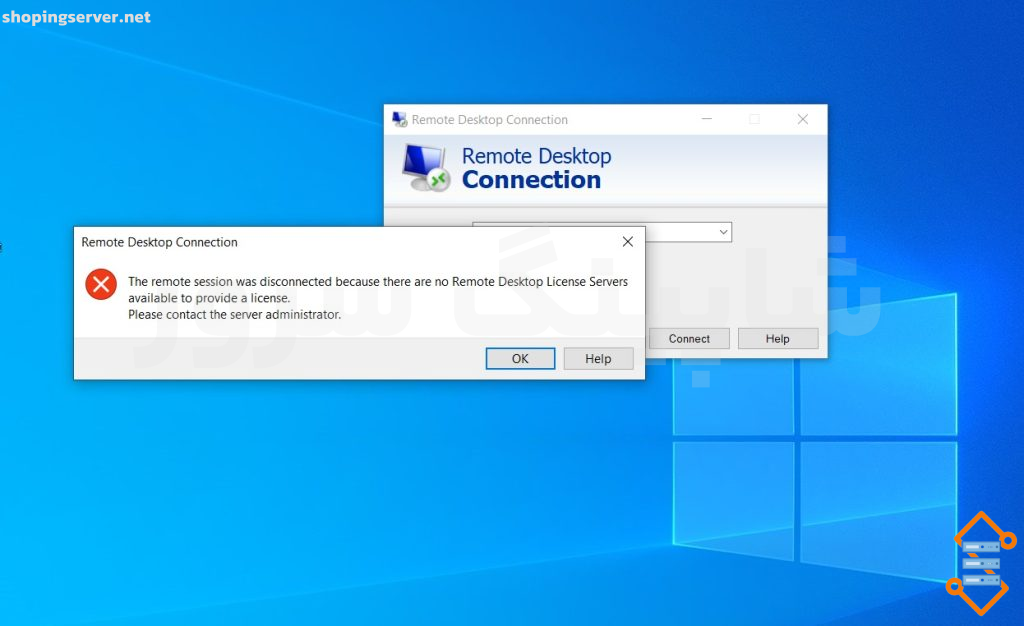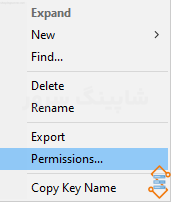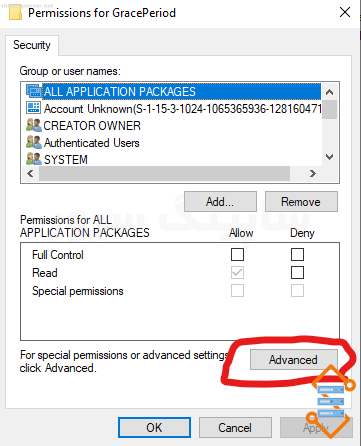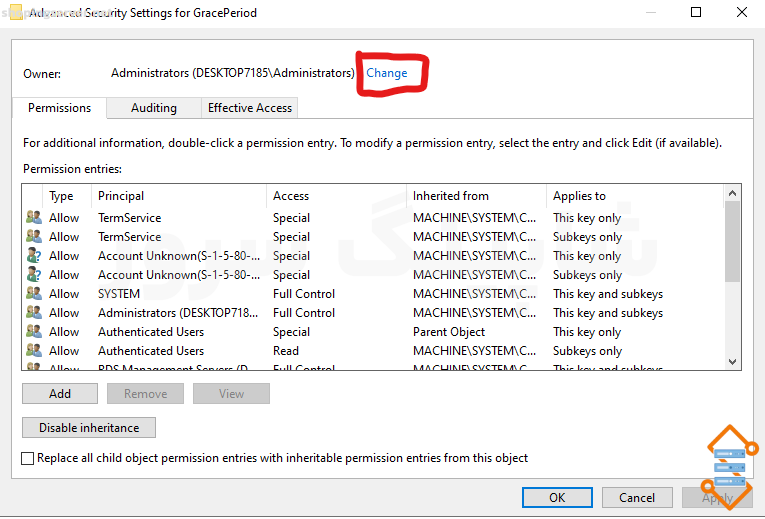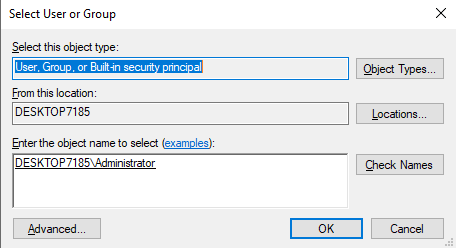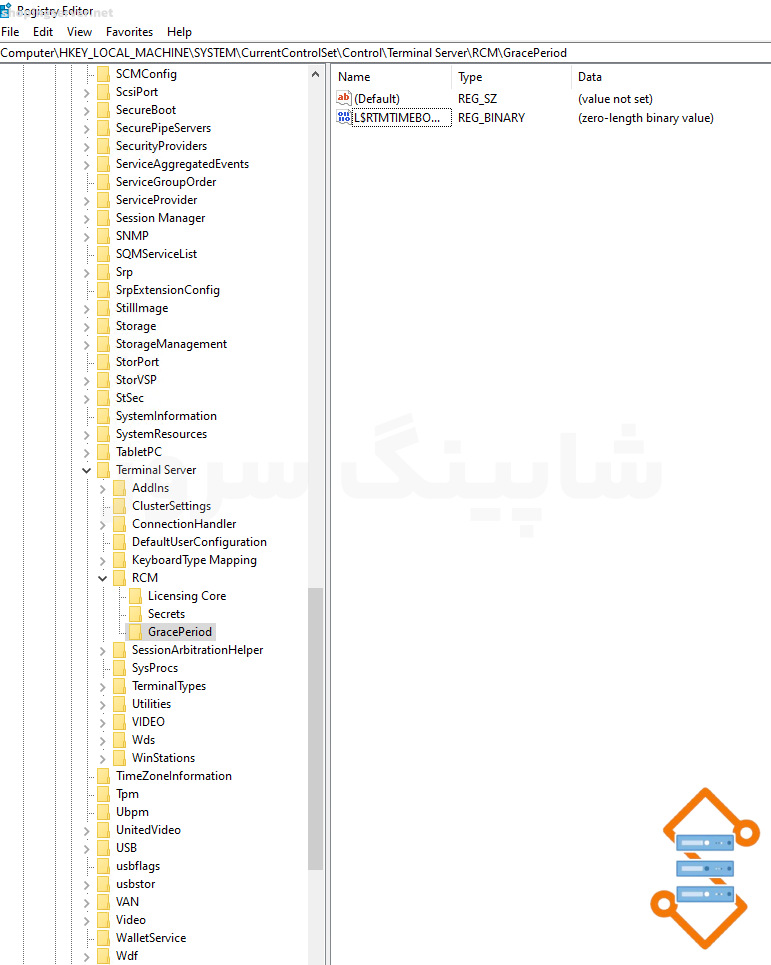آموزش گامبهگام حذف محدودیت Grace Period در Remote Desktop Services
یکی از مشکلات رایج در ویندوز سرور، مخصوصاً در سرویس Remote Desktop Services (RDS)، خطای مربوط به پایان دوره مهلت (Grace Period) است. پس از گذشت مدت زمان مشخصی از فعالسازی RDS بدون نصب صحیح لایسنس، کاربران دیگر قادر به اتصال از راه دور نخواهند بود و خطاهایی مبنی بر عدم صدور مجوز (license issue) دریافت میکنند.
در این مقاله، روش رفع این خطا از طریق ویرایش رجیستری ویندوز را آموزش میدهیم.
هشدار قبل از شروع:
هرگونه ویرایش در رجیستری ویندوز باید با دقت و اطلاع کامل انجام شود. پیش از انجام مراحل زیر، حتماً از سیستم بکاپ بگیرید.
مراحل رفع خطای لایسنس ریموت دسکتاپ در ویندوز سرور:
قبل از هرکاری وارد ویندوز سرور خود شوید
اگر امکان اتصال به RDP رو ندارید میتوانید وارد پنل کاربری خود در شاپینگ سرور شوید و با کلیک بر روی گزینه Console به ویندوز سرور خود متصل شوید
بعد از مشاهده صفحه ساعت ویندوز از بالا سمت راست بر روی گزینه Send Ctrl+Alt+Delete کلیک کنید و سپس پسورد خود را وارد کرده و وارد سرور ویندوزی خود شوید
بعد از ورود به سرور ویندوزی مراحل زیر را انجام دهید:
1. ورود به Registry Editor
کلیدهای ترکیبی Win + R را فشار دهید و دستور زیر را تایپ کنید
regedit
سپس Enter را بزنید تا وارد Registry Editor شوید.
2. رفتن به مسیر GracePeriod در رجیستری
در Registry، مسیر زیر را دنبال کنید
HKEY_LOCAL_MACHINE\SYSTEM\CurrentControlSet\Control\Terminal Server\RCM\GracePeriod
3. تغییر دسترسی پوشه GracePeriod
بهطور پیشفرض، امکان ویرایش یا حذف محتویات این پوشه وجود ندارد، بنابراین باید دسترسی لازم را ایجاد کنید:
- روی پوشه GracePeriod راستکلیک کرده و Permissions را انتخاب کنید.

- در پنجره باز شده، روی دکمه Advanced کلیک کنید.

- در بخش بالای پنجره، روی Change مقابل Owner کلیک کنید.

- در قسمت نام کاربری، عبارت Administrator را وارد کرده و روی Check Names کلیک کنید.
- پس از شناسایی صحیح نام کاربری، OK را بزنید.

- در نهایت، با کلیک روی Apply و سپس OK، تغییرات را ذخیره کنید.
4. حذف کلید L$RTMTIMEBOMB
درون پوشه GracePeriod، کلیدی به نام L$RTMTIMEBOMB وجود دارد که مسئول پیادهسازی محدودیت زمانی برای استفاده بدون لایسنس از RDS است.
روی L$RTMTIMEBOMB راستکلیک کرده و گزینه Delete را انتخاب کنید.

در صورت درخواست تایید، گزینه Yes را بزنید.
5. حذف فایلهای مرتبط با خطا در مسیر RCM
در برخی شرایط، بهجز پوشه GracePeriod، ممکن است لازم باشد کلید L$RTMTIMEBOMB را بهطور مستقیم از مسیر اصلی نیز حذف کنید.
برای این منظور:
- به مسیر زیر در رجیستری بروید:
HKEY_LOCAL_MACHINE\SYSTEM\CurrentControlSet\Control\Terminal Server\RCM
- در سمت راست پنجره، اگر کلیدی با نام L$RTMTIMEBOMB مشاهده کردید، روی آن راست کلیک کرده و آن را حذف نمایید.
6. ری استارت سرور
پس از انجام مراحل فوق، سیستم را ریستارت کنید تا تغییرات اعمال شوند.
در صورتی که از سرویسدهندهای مانند شاپینگ سرور استفاده میکنید:
وارد پنل کاربری خود شوید.
از بخش مدیریت سرور، روی گزینه Reboot VPS کلیک کنید.
همچنین میتوانید ویدیو آموزشی زیر را برای حل مشکل مشاهده کنید:
جمع بندی
با طی کردن این مراحل، محدودیت زمانی مربوط به Grace Period در RDS حذف میشود و میتوانید مجدداً از Remote Desktop استفاده کنید. با این حال، تأکید میشود که این روش یک راهحل موقت است. برای رفع دائمی مشکل، حتماً اقدام به نصب و فعالسازی رسمی لایسنس RDS نمایید.